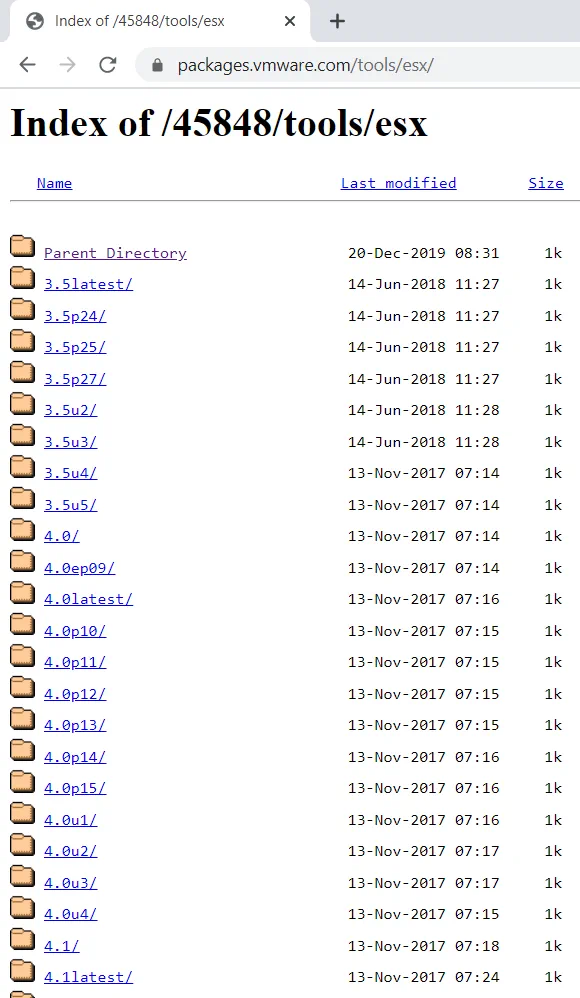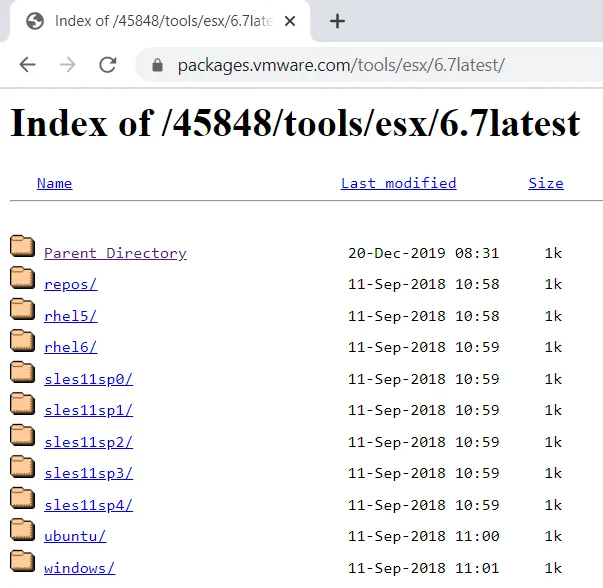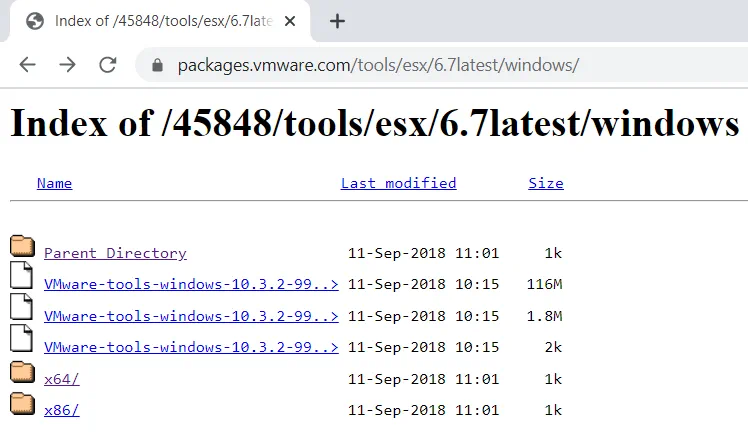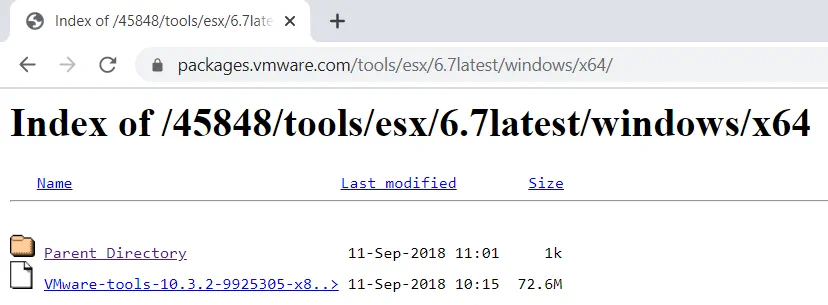VMware توفر برمجيات تخزين افتراضية من الدرجة الأولى وخدمات الحوسبة السحابية. باستخدام تقنية البرمجيات الأساسية المتقدمة، يمكنك عزل أنظمة التشغيل (OSs) والتطبيقات المختلفة عن الأجهزة الفعلية الأساسية. يسمح لك هذا الطبقة التجريدية بتشغيل عدة أجهزة افتراضية (VMs) في وقت واحد بينما تشترك في استخدام نفس موارد الأجهزة. في المدى الطويل، يمكن لتقنية الافتراض الافتراضي لـ VMware مساعدتك في تقليل التكاليف التشغيلية، وتقليل آثارك البيئية، وتحسين استهلاك الموارد، والمزيد من ذلك بكثير.
لتحسين تجربتك في البيئات الافتراضية، طورت VMware أدوات VMware، وهي مجموعة من المرافق المصممة لتحقيق تحكم أفضل في نظام التشغيل الضيف وتحسين أداء VM بشكل عام وتفاعل المستخدمين. تستكشف هذه المقالة كيفية عمل أدوات VMware، والمكونات التي تشملها، وفي أي الحالات يجب عليك تنزيل أدوات VMware يدويًا من موقع VMware.
حول أدوات VMware
على الرغم من أن نظام التشغيل الضيف يمكن أن يعمل بدون تثبيت أدوات VMware، إلا أنه يمكنك بالتأكيد الاستفادة من هذه الوظائف على مستوى عالٍ في عدة طرق. لفهم تمامًا كيف يمكن لأدوات VMware زيادة إنتاجية VM الخاص بك، نحتاج إلى مناقشة ما يتضمنه هذا الطقم من المرافق وما يمكن أن تقدمه كل من مكوناته لبيئتك.
ما هي أدوات VMware؟
أدوات VMware هي مجموعة من السائقين والمرافق التي تمكن من تحسين أداء نظام التشغيل الضيف الخاص بك بالإضافة إلى التواصل السلس بين نظام التشغيل الضيف والنظام الأساسي. بالإضافة إلى ذلك، يمكن أن تساعد أدوات VMware في حل المشاكل التالية:
- جودة الفيديو/الصوت السيئة
- عمق الألوان المنخفض
- عرض قيم سرعات الشبكة غير الدقيق
- بطء سرعة مؤشر الفأرة
- ميزات النسخ واللصق وكذلك السحب والإفلات التي لا تعمل
بالإضافة إلى ذلك، يمكن استخدام أدوات VMware من أجل:
- التقاط لقطات سريعة لنظام التشغيل الضيف
- تمكين التزامن الزمني بين نظام التشغيل الضيف والمضيف
- ضمان التفاعل السلس بين مكونات النظام
- تحقيق دمج أنظمة التشغيل الضيفة في خادم vCenter الخاص بك وكذلك منتجات وخدمات VMware الأخرى
- أتمتة عمليات نظام التشغيل الضيف وتبسيط عمليات تشغيل VM باستخدام النصوص الموجودة أو المخصصة
كيف تعمل عملية تحميل أدوات VMware
تأتي أدوات VMware مع نشر ESXi، مما يبسط عملية تثبيتها وترقيتها. في العادة، يمكن تثبيت أدوات VMware وترقيتها تلقائيًا باستخدام عميل vSphere. بالإضافة إلى ذلك، تتوفر أدوات VMware كحزمة تثبيت مستقلة، والتي يمكن تنزيلها من موقعهم الرسمي.
وفقًا لوثائق VMware، يجب تثبيت VMware Tools في جميع الآلات الظاهرية التي تعمل على مضيف ESXi لزيادة أداء الآلة الظاهرية، وتحسين إدارة نظام التشغيل الضيف، وضمان التفاعلات الخالية من الأخطاء للمستخدم. يجب ملاحظة أن كل إصدار من VMware vSphere يتطلب مجموعة منفصلة من VMware Tools. وعلاوة على ذلك، يعمل حزمة تثبيت VMware Tools المحددة فقط لنظام التشغيل الضيف المحدد الذي يعمل داخل الآلة الظاهرية. على سبيل المثال، لن تكون حزمة VMware Tools المطورة لأنظمة تشغيل الضيوف ويندوز متوافقة مع أنظمة تشغيل الضيوف لينكس.
يمكن تثبيت VMware Tools على الأنظمة التشغيل التالية: مايكروسوفت ويندوز، لينكس، SunOS، سولاريس، فري بي إس دي، و Novell NetWare. يجدر بالذكر أن إجراء التثبيت يختلف، اعتمادًا على نظام التشغيل.
عند ترقية أو تثبيت VMware Tools، يمكن لمنتج VMware تحديد ما إذا كان تم تنزيل أحدث إصدار من ملف صورة VMware Tools ISO لنظام التشغيل الضيف المحدد بسرعة. إذا لم يكن كذلك، يمكنك تنزيل أحدث إصدار من ملف الصورة ISO المعني مباشرةً من موقع VMware (وسيتم شرح ذلك في منشور المدونة اليوم).
مكونات VMware Tools
يشمل VMware Tools المكونات الحرجة التالية: خدمة VMware Tools، تعريفات أجهزة VMware Tools، عملية المستخدم لـ VMware Tools، ولوحة التحكم في VMware Tools. يقدم كل مكون مجموعة فريدة من القدرات سيتم مناقشتها أدناه.
خدمة أدوات VMware تبدأ تلقائياً بعد تشغيل نظام التشغيل الضيف. تعمل هذه المكونة على أنظمة تشغيل ضيفة مختلفة؛ وبالتالي، يمكن الإشارة إليها باسم vmtoolsd.exe (أنظمة التشغيل الضيفة في ويندوز)، و vmware-tools-daemon (أنظمة التشغيل الضيفة في macOS)، و vmtoolsd (Linux، FreeBSD، و Solaris).
عادةً ما يمكن استخدام خدمة أدوات VMware في الحالات التالية:
- نقل المعلومات بين النظام المضيف وأنظمة التشغيل الضيفة.
- تشغيل النصوص لتبسيط عمليات وعمليات نظام التشغيل.
- ضمان تزامن الوقت.
- السماح بحركة المؤشر دون قيود بين أنظمة التشغيل الضيفة والمضيفة.
- إنشاء لقطات quiesced. تعمل هذه الخدمة فقط مع أنظمة التشغيل الضيفة في ويندوز.
- تكوين دقة عرض الشاشة. عند تنشيط وضع الشاشة الكاملة، يمكن لخدمة أدوات VMware ضبط دقة شاشة نظام التشغيل الضيف على حجم نافذة المضيف أو العميل (قابلة للتطبيق على عميل vSphere بالإضافة إلى برنامج VMware Workstation أو Fusion أو Player). أما بالنسبة لوضع النافذة، فإن دقة شاشة نظام التشغيل الضيف تُعين لتتناسب مع حجم نافذة المضيف أو العميل.
- الاستفادة من وظيفة نبض النظام التشغيلي. للتحقق من أن نظام التشغيل الضيف يعمل بشكل كامل، ترسل خدمة أدوات VMware نبضة قلب إلى جهاز VMware VM. إذا فشلت إشارة النبضة في الوصول إلى النقطة النهائية المعينة، يُفترض أن الجهاز الظاهري قد فشل.
أدوات تشغيل الأجهزة لـ VMware
عند الحديث عن الأجهزة الفعلية، يجب تثبيت برامج تشغيل الجهاز لتمكين التواصل بين نظام التشغيل وجزء معين من الأجهزة. عادةً ما يقوم بتطوير برامج تشغيل الأجهزة البائعون لإصلاح المشاكل الموجودة و/أو إضافة وظائف جديدة. عمومًا، يمكن لبرامج تشغيل أجهزة VMware أن تحل محل برامج تشغيل نظام التشغيل الضيف الأصلي وتحقيق هدف الاتصال بالشبكة بشكل مبسط وتوافق أفضل لمحركات التخزين.
عند تنفيذ تثبيت مخصص لأدوات VMware، يمكنك تحديد أي برامج تشغيل الأجهزة يجب تمكينها (مثل برنامج تشغيل SVGA وبرنامج تشغيل SCSI وبرنامج تشغيل الماوس وبرنامج تشغيل الصوت، إلخ). وعلاوة على ذلك، اعتمادًا على ما إذا كنت تستخدم نظام التشغيل الضيف Windows أو Linux أو Mac OS X أو Solaris أو Free BSD، ستتوفر مجموعة فردية من برامج تشغيل أدوات VMware للتنزيل.
عملية مستخدم أدوات VMware
عملية المستخدم في أدوات VMware هي مكون أساسي في أدوات VMware، والذي يوفر الدعم لوضع الوحدة وميزات نسخ ولصق وسحب وإفلات. يعد وضع الوحدة وظيفة حصرية لمنتجات افتراضية لسطح المكتب من VMware والتي تساعد على عرض تطبيقات الأجهزة الافتراضية مباشرة على سطح المكتب الخاص بالنظام الأساسي. بمجرد تسجيل الدخول إلى نظام التشغيل الضيف Windows، أو عند بدء جلسة سطح المكتب Linux، يتم بدء مكون عملية المستخدم في أدوات VMware تلقائيًا.
في نظام التشغيل Windows، يكون ملف البرنامج لعملية المستخدم في VMware هو vmtoolsd.exe. أما فيما يتعلق بأنظمة التشغيل الضيف Linux و Solaris و FreeBSD، يتم استخدام ملف vmusr. يمكن أيضًا تنشيط مكون عملية المستخدم في أدوات VMware يدويًا على كلا هذين النظامين.
لوحة تحكم أدوات VMware
وفقًا للمعلومات التي يقدمها دليل مستخدم VMware Tools، يقدم VMware Tools أداة خاصة تسمح بتكوين إعدادات VMware Tools، مما يقلل من حجم أقراص VMware الظاهرية، وكذلك إضافة وإزالة الأجهزة الظاهرية. يُعرف هذا الوظيفية باسم لوحة تحكم VMware Tools. باستخدام مساعدتها، يمكن التحكم في إعدادات VMware Tools وتكوينها من نافذة واحدة.
للوصول إلى لوحة تحكم VMware Tools على نظام التشغيل الضيف Windows، يجب عليك النقر المزدوج فوق أيقونة VMware Tools في منطقة الإشعارات التي يمكنك رؤيتها في شريط المهام في Windows. بالنسبة لأنظمة Linux و FreeBSD و Solaris الضيفة، افتح نافذة الطرفية وقم بتشغيل الأمر (/usr/bin/vmware-toolbox &) لتشغيل واجهة المستخدم الرسومية لـ VMware Tools. أما بالنسبة للضيوف NetWare، فانقر فوق نوفيل وحدد الإعدادات، مما يجب فتح نافذة VMware Tools for NetWare .
كيفية تنفيذ تنزيل VMware Tools يدويًا
في الأقسام السابقة من هذا المنشور في البلوق، أكدنا أن تثبيت VMware Tools يتم باستخدام ملف صورة ISO يتم توصيله بمحرك أقراص افتراضي لآلة افتراضية. أنواع مختلفة من أنظمة التشغيل الضيفة تتطلب ملف صورة ISO محدد لـ VMware Tools.
ومع ذلك، قبل أن تتمكن من بدء تثبيت VMware Tools، يجب عليك التأكد من توافر المتطلبات التالية:
- أدوات VMware متوافقة مع نظام التشغيل الضيف الذي يعمل على جهاز الظاهري الخاص بك. كل إصدار من أدوات VMware يحتوي على عدد معين من أنظمة التشغيل الضيف المدعومة. على سبيل المثال، توفر أدوات VMware 10.2.5 الدعم للأنظمة التالية: Windows Vista والأحدث؛ Linux RHEL 5 وما بعدها، SUSE SLES 11 وما بعدها، Ubuntu 10.04 وما بعدها؛ Mac OS X 10.11 وما بعدها؛ أنظمة Solaris. إذا كان من المستحيل تنزيل أدوات VMware، فقد تكون قد قمت بتنزيل الإصدار الخطأ من أدوات VMware.
- لا يمكن تثبيت أدوات VMware على جهاز ظاهري متوقف عن التشغيل. لاحظ أن نظام التشغيل الضيف الذي يعمل داخل ذلك الجهاز الظاهري يجب أن يكون مشغلاً أيضًا.
ارجع إلى هذا الدليل الشامل لمعرفة المزيد حول تثبيت أدوات VMware على أنظمة التشغيل الضيف المختلفة.
في حالة عدم توفر صورة ISO لأدوات VMware على الجهاز الظاهري، يمكن تنزيل الحزم التثبيت الضرورية يدويًا من موقع VMware على الويب. توفر VMware مستودعًا يتضمن حزم تثبيت مختلفة لأدوات VMware، بدءًا من VMware ESX 3.5 إلى ESXi 6.7. يتوفر مستودع VMware بشكل مفتوح ويسمح لك بتنزيل صورة ISO المطلوبة لأدوات VMware مجانًا. اتبع الخطوات التالية لتنزيل أدوات VMware يدويًا:
1. انتقل إلى مستودع أدوات VMware واختر إصدار ESX/ESXi الذي تستخدمه حاليًا.
2. الخطوة التالية هي تحديد نظام التشغيل الذي يعمل على جهاز الـ VMware VM الخاص بك. كل مجلد يحتوي على ملف تثبيت متوافق مع نظام التشغيل الضيف المحدد.
3. بعد فتح المجلد المطلوب، سيُطلب منك تحديد نوع نظام التشغيل الذي يعمل على جهاز الـ VM (x32، x64، x86).
4. الخطوة النهائية هي تحميل صورة ISO لأدوات VMware Tools أو ملف .exe لأدوات VMware (اعتمادًا على الملف المتاح في المجلد).
5. الآن، أنت جاهز لبدء تثبيت أدوات VMware Tools. ببساطة قم بنسخ ملف الصورة ISO (الذي قمت للتو بتنزيله) إلى خادم الملفات الخاص بك وابدأ بتثبيت أدوات VMware Tools دون استخدام واجهة المستخدم الخاصة بـ VMware.
ملاحظة: يمكن تسهيل عملية تثبيت وترقية أدوات VMware Tools حتى تصبح أسهل وأسرع. لهذا الغرض، يمكنك إنشاء مستودع خاص بك لأدوات VMware Tools لتخزين الحزم التثبيت المطلوبة على متن اليد. ببساطة قم بتنزيل حزم التثبيت لجميع أنظمة التشغيل المتاحة وأرسلها إلى المستودع. يمكن جعل مستودع أدوات VMware Tools الخاص بك متاحًا مباشرة للمسؤولين، مما يقلل من تعقيد الإدارة ويقلل من التهديدات الأمنية المحتملة.
حماية البيانات مع NAKIVO
واحدة من العديد من مزايا أدوات VMware هي أن وظائفها يمكن أن تساعدك في تعزيز نهج حماية بياناتك. يمكن لأدوات VMware تجميد نظام ملفات الجهاز الظاهري لالتقاط اللحظات الفورية للقرص، مع ضمان استدامة توافق بيانات الجهاز الظاهري حتى أثناء عمليات النسخ الاحتياطي. بالاشتراك مع حل الحماية الشامل للبيانات والنسخ الاحتياطي والاستعادة من NAKIVO، يمكنك حماية ليس فقط البيئات الظاهرية ولكن أيضًا البيئات الفعلية والسحابية. يمكن لحلنا متعدد الوظائف النسخ الاحتياطي والتكرار والاستعادة للأجهزة الظاهرية والتطبيقات، وكذلك القيام بعمليات نسخ احتياطي للسحابة الظاهرية من VMware بطريقة كفاءة الموارد وموثوق بها.
Source:
https://www.nakivo.com/blog/how-to-manually-perform-vmware-tools-download/